Гаррис Мод – игра, открывающая безграничные возможности для креативности. Но иногда возникают ошибки, которые могут испортить игровой опыт. Наша статья поможет вам исправить ошибку в Гаррис Мод и продолжить ваше путешествие в виртуальном мире.
Первым шагом к исправлению ошибки в Гаррис Мод - поиск подходящего решения. Возможно, проблема связана с установленным модом. Проверьте его совместимость с версией игры и возможные ошибки, которые могут возникнуть.
Если не можете найти причину ошибки, проверьте целостность файлов игры через клиент Steam. Откройте "Библиотеку", найдите игру, нажмите правой кнопкой и выберите "Свойства". Перейдите на вкладку "Локальные файлы" и нажмите "Проверить целостность файлов". Steam автоматически исправит недостающие или поврежденные файлы игры.
Если проверка не помогла, обновите драйвера графической карты и DirectX. Некоторые ошибки могут быть из-за устаревших драйверов. Найдите последние версии на сайтах производителей и установите их. Убедитесь, что у вас установлена последняя версия DirectX, которую можно загрузить с сайта Microsoft.
Как исправить ошибку в Гаррис Мод - подробная инструкция

Убедитесь, что у вас установлена последняя версия Гаррис Мод и ваша операционная система обновлена. Если ошибка осталась, приступайте к следующим шагам.
1. Проверьте целостность файлов игры
Для этого:
- Откройте клиент Steam и нажмите правой кнопкой мыши на Гаррис Мод в библиотеке игр.
- Выберите "Свойства" в контекстном меню.
- Перейдите на вкладку "Локальные файлы".
- Нажмите "Проверить целостность кэша игры".
- Steam автоматически проверит и восстановит файлы игры.
2. Очистите кэш игры
Очистка кэша игры может помочь исправить некоторые ошибки. Чтобы очистить кэш Гаррис Мод, следуйте этим инструкциям:
- В Steam откройте библиотеку игр.
- Нажмите правой кнопкой мыши на Гаррис Мод и выберите "Свойства".
- Перейдите на вкладку "Локальные файлы".
- Нажмите "Очистить кэш игры".
3. Обновите драйвера устройств
Иногда проблемы в Гаррис Мод могут быть связаны с устаревшими или несовместимыми драйверами устройств. Чтобы обновить драйвера, выполните следующие действия:
- Откройте Диспетчер устройств, нажав Win + X и выбрав "Диспетчер устройств".
- Разверните категорию устройства, связанного с Гаррис Мод (например, видеокарта или звуковая карта).
- Щелкните правой кнопкой мыши на устройстве и выберите "Обновить драйвер".
- Выберите "Автоматическое обновление драйверов".
- Подождите, пока операционная система найдет и установит последнюю версию драйвера.
Если проблема в Гаррис Мод не решается, ищите решения на форумах и сообществах игры. Там могут быть полезные советы от опытных игроков.
Важно сделать резервную копию данных перед внесением изменений. Если вы сомневаетесь, лучше обратиться за помощью к специалистам.
Проверьте целостность игровых файлов
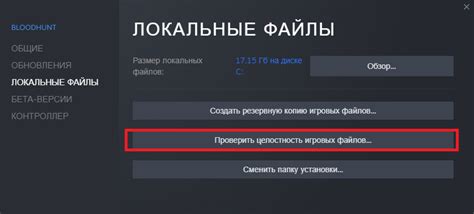
Если возникают проблемы с Гаррис Модом, это может быть из-за поврежденных файлов. Проведите проверку целостности файлов для исправления проблемы.
Для проверки целостности игровых файлов, выполните следующие шаги:
- Откройте клиент Steam.
- Перейдите в вашу библиотеку игр и найдите Гаррис Мод в списке.
- Нажмите правой кнопкой мыши на Гаррис Мод и выберите "Свойства".
- В открывшемся окне выберите вкладку "Локальные файлы".
- Нажмите на кнопку "Проверить целостность игровых файлов".
Steam начнет проверку файлов Гаррис Мода и автоматически заменит поврежденные или отсутствующие файлы. Этот процесс может занять некоторое время, в зависимости от размера игры и скорости вашего интернет-соединения.
Обратите внимание: Во время проверки целостности файлов Гаррис Мода, Steam может загрузить недостающие или поврежденные файлы. Убедитесь, что у вас есть достаточно свободного места на жестком диске и надежное интернет-соединение.
После проверки целостности файлов перезапустите Гаррис Мод и проверьте, исправилась ли ошибка.
Если проблема не решена, попробуйте другие методы, о которых мы рассказываем в других разделах.
Обновите драйверы видеокарты
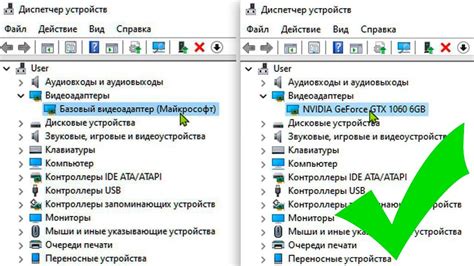
Одной из причин ошибок в Гаррис Мод может быть устаревший драйвер видеокарты, вызывающий проблемы совместимости и работоспособности игры.
Чтобы исправить проблему, обновите драйверы видеокарты, следуя этим шагам:
- Определите модель вашей видеокарты. Для этого щелкните правой кнопкой мыши на рабочем столе и выберите "Свойства" или "Настройки". Перейдите на вкладку "Адаптер" или "Дисплей". Там вы сможете найти информацию о модели вашей видеокарты.
- Перейдите на официальный сайт производителя вашей видеокарты. Обычно это NVIDIA или AMD. На сайте найдите раздел поддержки или драйверы.
- Найдите последнюю версию драйверов для вашей модели видеокарты. Проверьте, что выбрана правильная операционная система. Скачайте и установите последние драйверы.
- Установите новые драйверы и перезапустите компьютер. После установки драйверов рекомендуется перезагрузить компьютер, чтобы изменения вступили в силу.
Примечание: Перед обновлением драйверов рекомендуется создать точку восстановления системы, чтобы иметь возможность вернуться к предыдущему рабочему состоянию, если что-то пойдет не так.
Отключите моды и дополнения
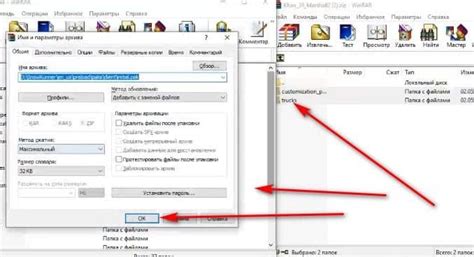
Если возникают проблемы с игрой Гаррис Мод, одним из возможных решений может быть отключение модов и дополнений. Это позволит определить, вызывают ли они проблемы и избавиться от них.
Для отключения модов и дополнений откройте клиент Steam. Перейдите в библиотеку игр, найдите Гаррис Мод, нажмите правой кнопкой мыши и выберите "Свойства".
В открывшемся окне перейдите на вкладку "Локальные файлы" и нажмите на кнопку "Обзор локальных файлов".
В открывшейся папке найдите папку "addons" и переименуйте ее (например, в "addons_disabled"). Это позволит временно отключить все моды и дополнения.
Если после переименования папки "addons" игра запускается без модов, проверьте, возникли ли проблемы, с которыми вы сталкивались ранее.
Для определения проблемного мода поочередно переименуйте каждую папку мода и запускайте игру после каждого изменения.
Когда вы найдете проблемный мод или дополнение, удалите его или обновите до последней версии и убедитесь, что все моды совместимы с текущей версией игры.
Отключение модов и дополнений может помочь в решении проблем в Гаррис Моде и поможет вам определить причину возможных проблем с установленными модификациями.